[warning title="Uyarı" icon="exclamation-triangle"]Dikkatli Olun. Tüm Sorumluluk Sizde...[/warning]
Nautilus gibi dosya yazılımları üzerinde genellikle sol tarafta bulunan kısımda kısayollar mevcuttur, buna çoğu geliştirici veya uzman Bağlam Menüsü der. Bunlar Belgeler, Müzikler, Resimler ve Çıkarılabilir Medyalar (USB Bellek, Hafıza Kartı vs.) vardır. Bunların bulunduğu kısıma istediğiniz bir klasörü veya kalıp dosyasını kısayol olarak ekleyebilirsiniz.
Örnek verecek olursak:
HOME yani Ev dizini içerisinde bulunan /media klasörünü kısayol olarak Bağlam Menüsüne eklemek istiyorum. Neden /media derseniz, çünkü bu klasörün içerisinde Çıkarılabilir Sürücüler barınıyor, yani bilgisayarınıza bağladığınız tüm aygıtlara buradan kolay bir şekilde ulaşabilirsiniz. Siz başka klasör isterseniz de olur
CTRL+ALT+T klavye kısayolu ile Ubuntu Terminali açalım ve ilk olarak aşağıdaki komutu girerek dizine erişelim...
[code type="Ubuntu Terminal"]mkdir -p $HOME/media[/code]
Dizine eriştikten sonra mount komutu ile /media dizinini bağlayalım, bizden kullanıcı şifresi isteyebilir, şifreyi yazarken terminal ekranında yazdığınız görünmez, bu normal ve devam edin...
[code type="Ubuntu Terminal"]sudo mount --bind /media $HOME/media[/code]
[code type="Ubuntu Terminal"]sudo umount /media $HOME/media[/code]
Elbette eksiklerim vardır, elbetteki benden daha uzun süre açık kaynak işletim sistemi Linux kullanan uzmanlar vardır, ben sadece her geçen gün kendimi Ubuntu, yani Linux işletim sistemi üzerinde geliştiren, karşıma sorunlar çıktıkça çözen ve sizlerle paylaşan sıradan bir geliştiriciyim. Eğer ki hatalarım, eksiklerim veya buna alternatif bir yöntem varsa ya da başka sorunuz varsa aşağıda yorum kısmından belirtebilirsiniz.
Bu içerik Harun İstenci tarafından aşağıda belirtilmiş olan kategoriler altında oluşturulmuş ve yayınlanmıştır. İçeriğin kopyalanması 5846 sayılı Fikir ve Sanat Eserleri Kanunu'na göre suçtur. | İstenci Systems
1997 yılında İstanbul'da dünyaya geldi ve memleketi Kastamonu. Çocukluğundan bu yana bilgisayar sistemleri üzerinde çalışıyor ve internet üzerinde içerik üretiyor...
| Harun İstenci Resmi Web Sitesi | Hakkında Daha Fazla > |




















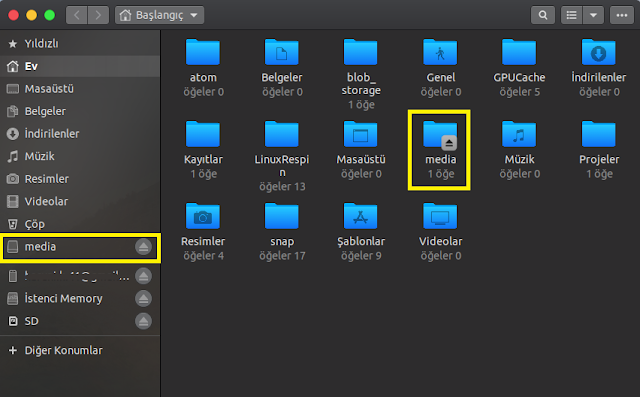
Yorum Gönder
Yorum alanı herkese açıktır. Olağan dışı bir yorum algılandığında topluluk politikalarımız gereğince 24 saat içinde kaldırılacaktır.